How-to Sewunity, Teil 2: Immer den Überblick behalten
Wisst ihr, wie viele neue User Sewunity in den letzten Wochen begrüßen durfte? Wir sind ganz begeistert, wie groß unsere "Familie" geworden ist. Im Januar haben wir uns bereits gefreut, als die 10.000-User-Grenze geknackt wurde - und mittlerweile? 14.000 Nähverrückte tummeln sich auf eurer Lieblingsseite, finden mit der Suchfunktion den perfekten Schnitt für ihr geplantes Projekt, tauschen sich mit anderen Kreativen aus, laden Fotos und Bewertungen hoch ... Wir sind begeistert. Aber wisst ihr eigentlich alle wirklich, was für tolle Funktionen Sewunity für euch bereithält? Und wie ihr sie am besten für euch und euer Hobby nutzen könnt? Wir finden: Es ist höchstes Zeit für ein neues How-to Sewunity!
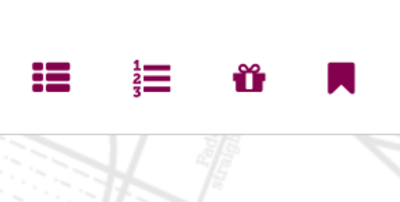
In der letzten Ausgabe dieser kleinen Reihe im KnowHow haben wir euch ja die Suchfunktion genauer vorgestellt. Heute geht es darum, wie ihr euch bei Sewunity so richtig gut organisiert - nämlich mithilfe unserer Listenfunktionen. Es gibt bei Sewunity insgesamt vier verschiedene Listen - ihr findet sie am einfachsten, wenn ihr euch die Menüleiste anschaut. Oben rechts, neben eurem Avatar, gibt es ein paar Symbole, und dahinter verstecken sich die Listen. In der mobilen Ansicht müsst ihr das Menü öffnen und dann nach unten scrollen. Nach eurem Avatar kommen auch hier die Listensymbole. Hinter diesen vier Symbolen verstecken sich die folgenden Listen: die To-Sew-Liste, die To-Do-Liste, der Wunschzettel und die Favoritenliste. Und jede davon hilft euch, den Überblick zu bewahren!
Die To-Sew-Liste
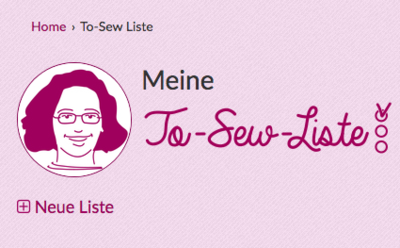 Eure To-Sew-Liste ist genau das: Hier könnt ihr all das auflisten, was ihr gerne nähen möchtet. Sie hilft euch dabei, den Überblick über eure geplanten Projekte zu bewahren, und bietet euch die Möglichkeit, zu den einzelnen Projekten genauere Informationen festzuhalten. Es gibt dabei zwei Möglichkeiten, die To-Sew-Liste zu befüllen: Entweder öffnet ihr die Liste und klickt unter eurem Avatar auf das "Neue Liste"-Symbol. Nun könnt ihr der Liste einen Namen geben (etwa: "Für Kind 1", "Damenkleidung" oder "Sommergarderobe").
Eure To-Sew-Liste ist genau das: Hier könnt ihr all das auflisten, was ihr gerne nähen möchtet. Sie hilft euch dabei, den Überblick über eure geplanten Projekte zu bewahren, und bietet euch die Möglichkeit, zu den einzelnen Projekten genauere Informationen festzuhalten. Es gibt dabei zwei Möglichkeiten, die To-Sew-Liste zu befüllen: Entweder öffnet ihr die Liste und klickt unter eurem Avatar auf das "Neue Liste"-Symbol. Nun könnt ihr der Liste einen Namen geben (etwa: "Für Kind 1", "Damenkleidung" oder "Sommergarderobe").
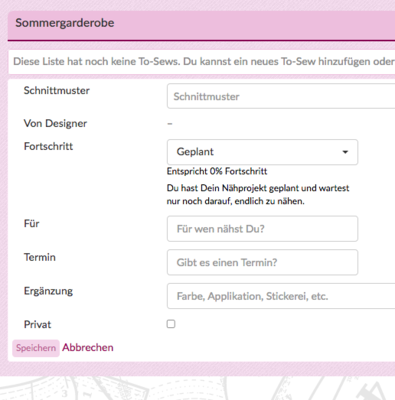
Anschließend erscheint die neue Liste und ihr könnt ein To-Sew hinzufügen. Dafür öffnet sich ein Dialogfenster, in dem ihr alle relevanten Informationen eintragt: Wie heißt der Schnitt? Wenn ihr hier anfangt zu tippen, bietet euch das System als Auswahlmöglichkeit alle passenden Schnittmuster aus der Sewunity-Datenbank an. Ihr könnt aber auch freien Text eintragen, falls euer Schnitt nicht bei Sewunity gelistet ist (weil er z.B. nicht deutschsprachig ist). Der Designer wird automatisch eingesetzt, wenn das Schnittmuster in unserer Datenbank vorhanden ist. Bei Fortschritt könnt ihr in 25%-Schritten anzeigen lassen, wie weit ihr schon seid. Ist es nur ein Plan? Oder seid ihr schon beim Zuschnitt? Außerdem könnt ihr noch genauere Informationen eintragen, etwa, für wen das Projekt sein soll, bis wann es fertig sein soll oder ob es noch weitere Details gibt, die ihr euch merken müsst. Außerdem habt ihr auch die Möglichkeit, euer Projekt als Privat zu kennzeichnen - zum Beispiel, wenn ihr jemanden mit etwas Selbstgenähtem überraschen wollt, derjenige aber nicht durch einen Blick auf eure To-Sew-Liste davon erfahren soll. Außerdem könnt ihr bei jedem Schnittmuster nachschauen, wer diesen Schnitt auf seiner To-Sew-Liste hat. So könnt ihr euch mit anderen Nähenden austauschen, wenn ihr beim Nähen auf Probleme stoßen solltet. Und die Blogger unter euch haben zusätzlich noch die Möglichkeit, die To-Sew-Liste als Widget auf ihrem Blog einzubinden. So sehen all eure Fans, was ihr so plant! Mit einem Häkchen bei "Privat" sind all diese Informationsfunktionen für andere ausgeschaltet.
Doch die To-Sew-Liste kann auch aus dem Schnittmusterkatalog heraus bestückt werden: Ihr entdeckt beim Stöbern einen Schnitt, den ihr unbedingt auch noch nähen wollt? Ihr seht ein Foto, das euch sofort zum Nachnähen inspiriert? Dann öffnet das Produkt und klickt auf das kleine weiße Pluszeichen rechts oben. Und schon könnt ihr auswählen: "Zur To-Sew-Liste" und den Schnitt auf der passenden Liste platzieren.
Natürlich könnt ihr die Liste jederzeit bearbeiten. Ihr könnt To-Sews verschieben (zum Beispiel, um eure Liste genau so zu sortieren, wie es für euch sinnvoll ist), natürlich den Fortschritt aktualisieren oder die Informationen verändern, und ihr könnt To-Sews auch löschen. Dazu müsst ihr das To-Sew mit einem Doppelklick anklicken, und schon könnt ihr mithilfe der Pfeile verschieben oder mit Klick auf den Stift bearbeiten.
Die To-Do-Liste
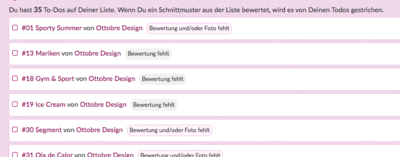
Jedes Projekt, dass ihr auf der To-Sew-Liste mit "Fertig" kennzeichnet, rutscht automatisch auf eure To-Do-Liste. Denn was ist die To-Do-Liste? Genau, sie zeigt euch, was ihr noch erledigen müsst. Und im Fall von Sewunity ist das natürlich: Fotos hochladen und Bewertungen schreiben!
Böse Zungen nennen diese Liste auch "Das schlechte Gewissen von Sewunity" ![]() . Aber auch sie soll euch nur helfen, nichts zu vergessen. Es gibt zwei Arten, wie ein To-Do auf diese Liste kommt: Entweder markiert ihr ein Projekt auf der To-Sew-Liste mit Fertig, oder aber ihr ladet ein Foto zu einem Produkt hoch. Die To-Do-Liste erkennt das automatisch und listet dann auf, was nun noch zu tun wäre. Wenn ihr ein Projekt vollendet habt, freuen wir uns natürlich sehr über eure Fotos, denn sie helfen anderen Usern bei der Entscheidungsfindung. Und wenn ein Foto vorliegt, fehlt nur noch die Bewertung, denn sie macht euer Sewunity erst so richtig rund. Das geht ganz einfach: Wenn ihr auf das Kästchen vor dem To-Do klickt, öffnet sich automatisch die Maske für die Bewertung, sodass ihr eure "Aufgabe" erledigen könnt. Und versprochen: Sobald ihr die Bewertung geschrieben habt, verschwindet der Punkt automatisch von der To-Do-Liste!
. Aber auch sie soll euch nur helfen, nichts zu vergessen. Es gibt zwei Arten, wie ein To-Do auf diese Liste kommt: Entweder markiert ihr ein Projekt auf der To-Sew-Liste mit Fertig, oder aber ihr ladet ein Foto zu einem Produkt hoch. Die To-Do-Liste erkennt das automatisch und listet dann auf, was nun noch zu tun wäre. Wenn ihr ein Projekt vollendet habt, freuen wir uns natürlich sehr über eure Fotos, denn sie helfen anderen Usern bei der Entscheidungsfindung. Und wenn ein Foto vorliegt, fehlt nur noch die Bewertung, denn sie macht euer Sewunity erst so richtig rund. Das geht ganz einfach: Wenn ihr auf das Kästchen vor dem To-Do klickt, öffnet sich automatisch die Maske für die Bewertung, sodass ihr eure "Aufgabe" erledigen könnt. Und versprochen: Sobald ihr die Bewertung geschrieben habt, verschwindet der Punkt automatisch von der To-Do-Liste!
Der Wunschzettel
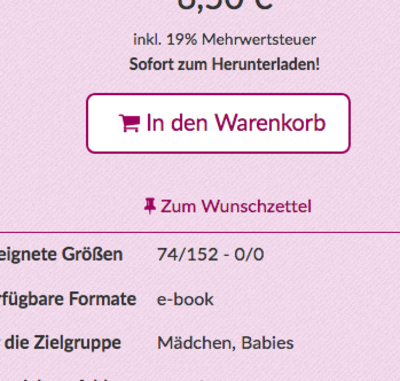
Wer ist schon wunschlos glücklich? Für alle, die noch Wünsche offen haben, gibt es den Sewunity-Wunschzettel. Hier könnt ihr euch eure Wünsche merken und sie ganz einfach mit euren Freunden teilen. Auch hier gibt es zwei Möglichkeiten, den Wunschzettel zu befüllen:
Wenn euch ein Schnittmuster aus unserem Angebot besonders gut gefällt und ihr euch das wünscht, dann könnt ihr es mit einem Klick auf euren Wunschzettel setzen. Einfach auf die Pinn-Nadel unter dem Warenkorb-Button klicken, und schon landet der Wunsch auf eurer Liste. Auch hier könnt ihr euch verschiedene Listen anlegen - ob für verschiedene Anlässe oder auch unterschiedliche Personen, eure Wunschzettel sind maßgeschneidert für euch.
Doch ihr könnt euch auch andere Produkte wünschen. Aktuell könnt ihr beliebige Produkte von DaWanda, Alles für Selbermacher, Makerist, Etsy, Zierstoff, Buttinette und Stoffe.de zu eurem Wunschzettel hinzufügen. Dazu müsst ihr die Produktseite öffnen und die Produkt-URL aus dem Browser kopieren. Anschließend öffnet ihr den Sewunity-Wunschzettel, klickt auf das weiße Plus rechts oben und dann auf "Neuer Wunsch". Nun fügt ihr die URL in das Textfeld ein, und schon erscheint euer Wunsch auf dem Wunschzettel.
Und natürlich können diese Wünsche auch erfüllt werden: Ebenfalls unter dem weißen Plus findet ihr ein Feld namens "Teilen". Klickt darauf, und euer Mailprogramm erstellt automatisch eine Mail mit einem Link zu eurem Wunschzettel. Einfach noch den Empfänger eintragen und Wünsche erfüllen lassen ![]() .
.
Die Favoritenliste
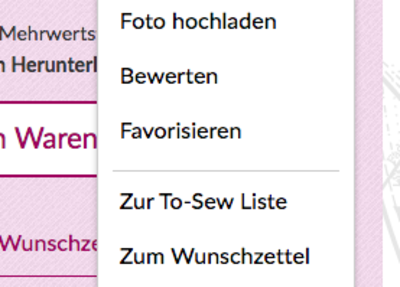
Zu guter Letzt wollen wir euch noch die Favoritenliste vorstellen. Ihr entdeckt beim Stöbern auf Sewunity ein Schnittmuster, das euch ins Auge fällt, aber ihr seid euch einfach nicht sicher, ob es genau das Richtige ist? Ihr wollt erst noch vergleichen, nachschauen, ob ihr nicht einen ähnlichen Schnitt habt, schauen, ob das Größenspektrum passt? Damit ihr dieses Schnittmuster nicht aus den Augen verliert, könnt ihr es mit einem Klick favorisieren. Auch hier hilft euch das weiße Plus rechts oben beim Schnittmuster weiter: einfach "favorisieren", und schon liegt der Schnitt in eurer Favoritenliste. Die Favoritenliste hat den Vorteil, dass sie einfach nach Alphabet geordnet die Produktvorschaubilder aufreiht. Ihr könnt also wunderbar vergleichen, überlegen, beurteilen - und danach weiter entscheiden, ob ihr das Produkt kaufen wollt, ob es auf die To-Sew-Liste kommt oder ob es wieder von der Favoritenliste runterfliegt. Aber vergessen werdet ihr das gefundene Produkt so schnell nicht mehr ![]() .
.
Die Listen sind nur ein Teil der vielen Funktionen, die Sewunity für euch bereithält. Sie sollen euch das Näh-Leben leichter machen. Wie nutzt ihr die Listen? Fehlt euch eine Funktion? Oder seid ihr, bis auf den Wunschzettel, wunschlos glücklich? Wir freuen uns auf eure Kommentare!
